Lorsque j'ai demandé à ma mère de passer à un nouveau thermostat intelligent de Nest, je lui ai promis de l'aider à le configurer lorsqu'il serait livré.
J'ai réussi à installer le thermostat dans la maison, et tout s'est bien passé jusqu'à ce que je doive le connecter au Wi-Fi.
Peu importe ce que j'ai essayé, le thermostat a tout simplement refusé de se connecter, j'ai donc décidé d'aller en ligne pour trouver des solutions à cela.
Je suis allé sur le site Web d'assistance de Nest et j'ai visité leurs forums d'utilisateurs pour voir si d'autres personnes avaient également le même problème et comment elles avaient réussi à résoudre le leur.
J'ai fait cela pendant quelques heures jusqu'à ce que je sois satisfait des informations que j'ai pu recueillir.
Heureusement, c'était suffisant pour que le thermostat se connecte au Wi-Fi, et cet article contient tout ce que vous pouvez essayer, y compris le correctif qui a fonctionné pour moi.
Après avoir terminé la lecture, vous comprendrez exactement comment vous devez résoudre le problème de votre thermostat Nest qui ne se connecte pas au Wi-Fi et le résoudre en quelques secondes.
Pour réparer un thermostat Nest qui ne se connecte pas au Wi-Fi, assurez-vous d'utiliser le bon mot de passe pour votre réseau Wi-Fi. Assurez-vous également que les objets domestiques n'interfèrent pas avec les signaux Wi-Fi.
Lisez la suite pour savoir comment vous pouvez réinitialiser votre routeur ou votre thermostat pour résoudre tout problème lié au Wi-Fi.
Vérifiez si votre Wi-Fi est activé


Comme il n'y a pas d'interface utilisateur comme vous le verriez sur un ordinateur ou un téléphone sur le thermostat, il est parfois difficile de comprendre ce qui ne va pas.
Nous pouvons donc d'abord trouver la solution la plus simple : vérifiez si votre Wi-Fi est activé et fonctionne.
Assurez-vous que tous les voyants de votre routeur Wi-Fi sont allumés et clignotent ; si certains d'entre eux clignotent en rouge ou toute autre couleur d'avertissement, vous devrez peut-être contacter votre FAI.
Vérifiez votre téléphone et vos autres appareils pour voir si vous pouvez y accéder au Wi-Fi. Si vous le pouvez, mais que vous n'arrivez pas à connecter le thermostat Nest, passez plutôt au correctif suivant.
Vérifier les interférences
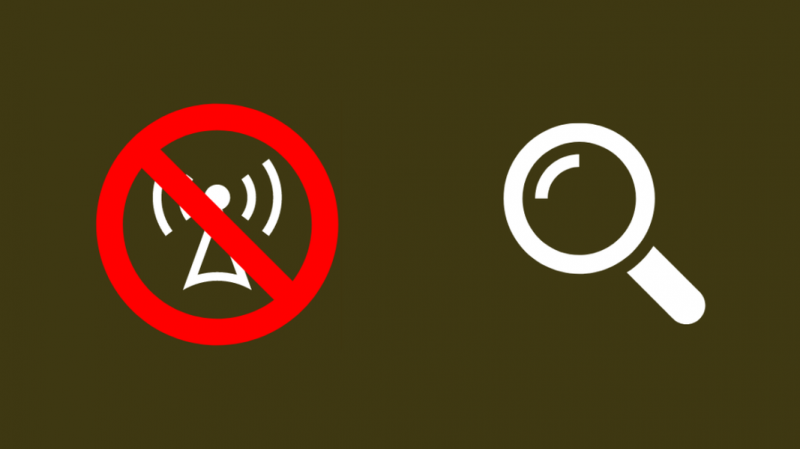
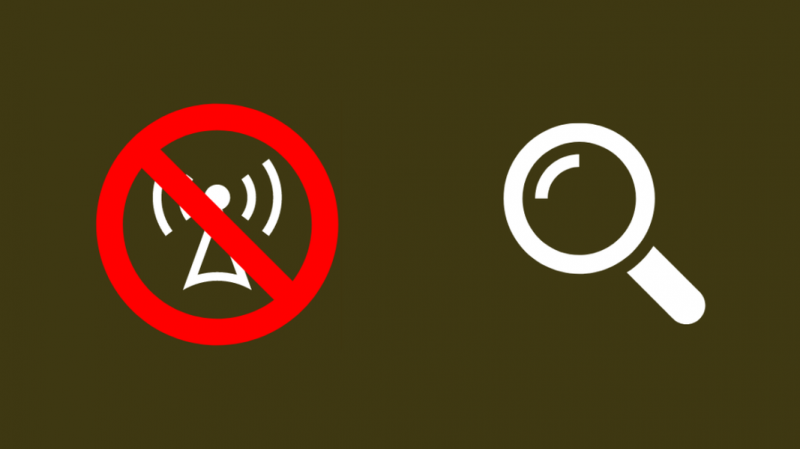
Les gros objets métalliques et les murs en béton épais peuvent interférer avec les signaux Wi-Fi, en particulier ceux de la plage de fréquences de 5 GHz, que certains thermostats Nest peuvent utiliser.
Si le thermostat ne peut pas se connecter au point d'accès 5 GHz, essayez le point d'accès 2,4 GHz, qui peut aller plus loin et est moins sujet aux interférences.
Éloignez les gros objets métalliques du routeur et du thermostat, quelle que soit votre bande Wi-Fi.
Le métal peut facilement refléter les ondes radio utilisées par le Wi-Fi, essayez donc d'éviter de placer le routeur entre de nombreux objets métalliques.
Utilisez le bon mot de passe
Cela peut sembler évident, mais lorsque vous essayez de connecter le thermostat à votre réseau Wi-Fi, assurez-vous d'utiliser le bon mot de passe pour le routeur.
Votre thermostat ne pourra pas se connecter au Wi-Fi, et il se peut qu'il ne vous dise pas que le mot de passe était incorrect et qu'il refuse simplement de se connecter.
Assurez-vous que tous les symboles, lettres et chiffres sont correctement écrits avant d'appuyer sur le bouton OK pour vous connecter au Wi-Fi.
Rapprochez le routeur
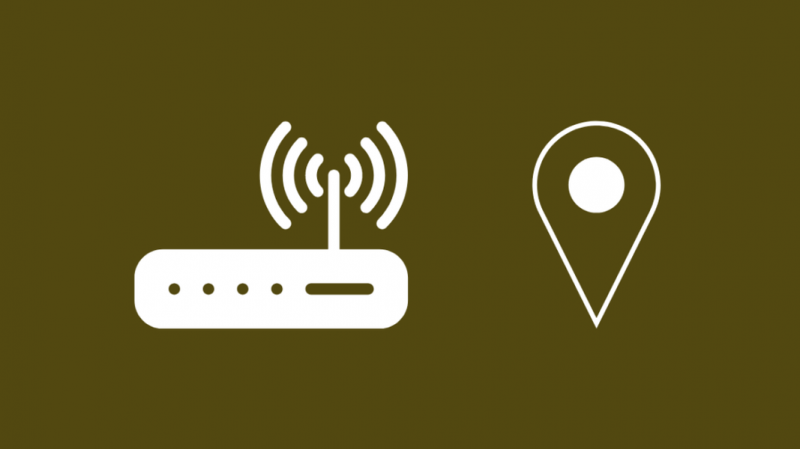
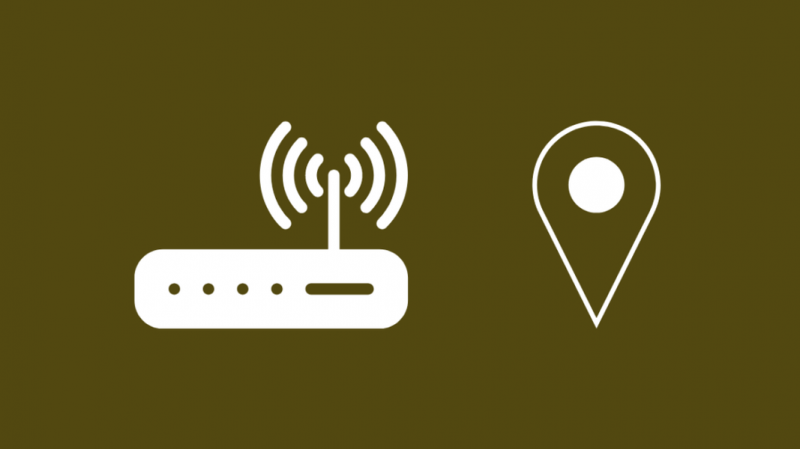
Si le signal Wi-Fi du routeur ne peut pas atteindre efficacement le thermostat Nest, essayez de rapprocher le routeur de l'endroit où se trouve le thermostat, idéalement à une pièce ou moins.
Placez le routeur en hauteur et au-dessus de tout ce qui pourrait interférer avec le signal Wi-Fi du routeur.
Vous pouvez également vous procurer un prolongateur Wi-Fi comme le TP-Link AC1200 pour étendre le Wi-Fi à toutes les zones mortes dans lesquelles vous pourriez avoir installé le thermostat.
Pour les maisons à deux étages, par exemple, le routeur doit être placé quelque part au centre et à une hauteur moyenne, loin des appareils comme les fours à micro-ondes.
Redémarrez le routeur
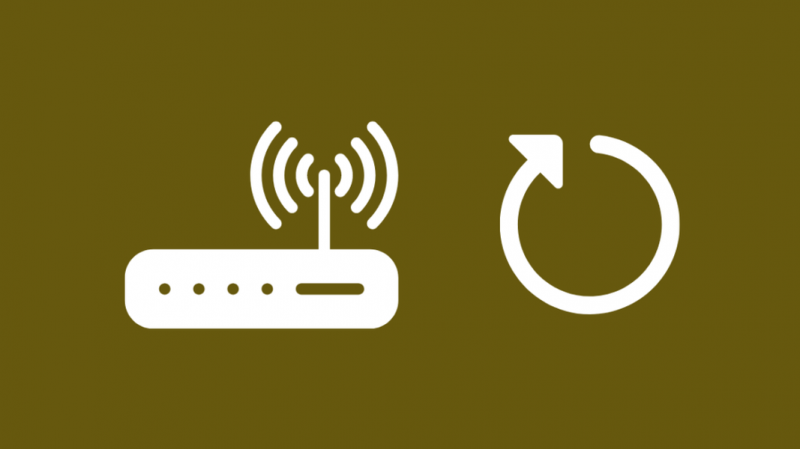
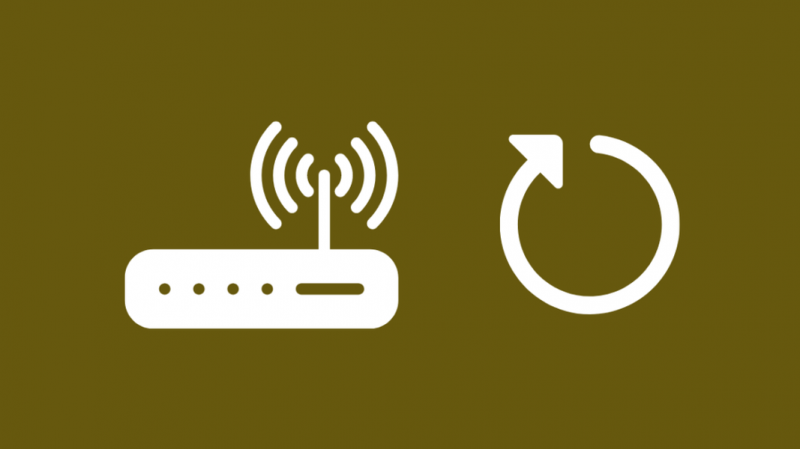
Si le Wi-Fi n'est disponible sur aucun de vos appareils, le problème vient peut-être de votre routeur.
Heureusement, les problèmes de routeur sont relativement faciles à résoudre et peuvent être résolus en moins de quelques minutes.
Le redémarrage devrait être la première chose qui devrait vous venir à l'esprit lorsque vous pensez que vous rencontrez des problèmes avec le routeur.
La façon la plus simple de le faire est détaillée dans les étapes suivantes :
- Éteignez le routeur.
- Débranchez-le de sa source d'alimentation.
- Maintenant, attendez au moins 30 à 45 secondes avant de le rebrancher.
- Rallumez le routeur.
Essayez maintenant de reconnecter le thermostat Nest à votre réseau Wi-Fi. Si ce n'est pas le cas, vous devrez peut-être redémarrer votre thermostat Nest.
Redémarrez le thermostat
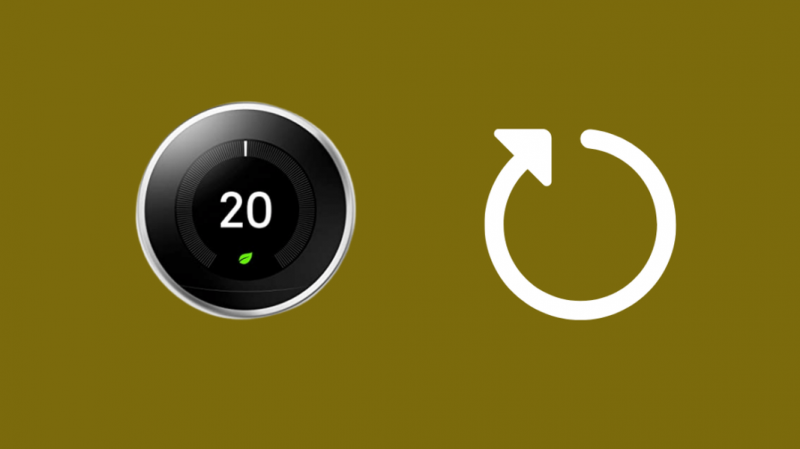
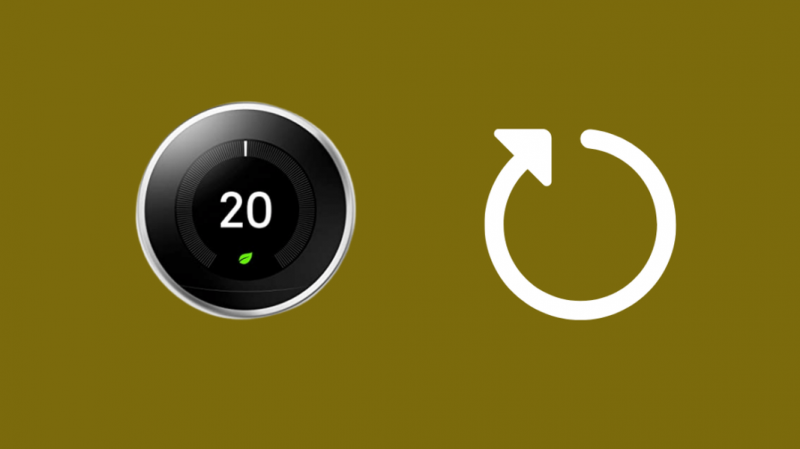
Vous pouvez également essayer de redémarrer le thermostat pour résoudre les problèmes liés au Wi-Fi.
Pour faire ça:
- Appuyez sur l'anneau du thermostat pour afficher le menu Quick View.
- Tournez la bague et sélectionnez Réglages .
- Tournez à nouveau la bague pour Réinitialiser et sélectionnez-le.
- Sélectionner Redémarrer.
Attendez que le thermostat s'éteigne et se rallume. Ensuite, vous pouvez essayer de le reconnecter à votre Wi-Fi.
Réinitialiser le routeur
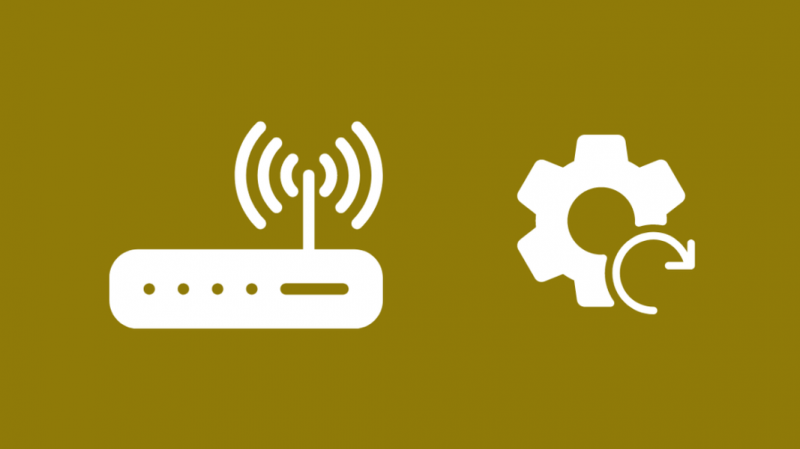
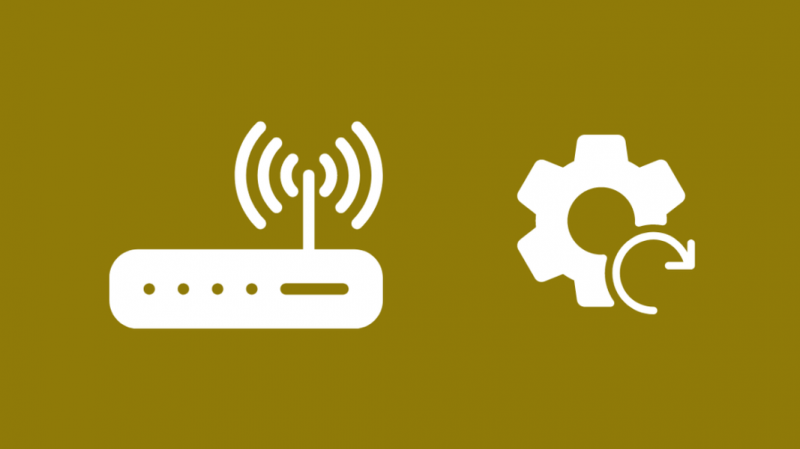
Si un redémarrage ne fonctionne pas, vous devrez peut-être recourir à la réinitialisation d'usine du routeur.
Chaque FAI a son propre routeur et vous donne également le choix d'utiliser votre propre routeur.
Pour savoir comment réinitialiser votre routeur, contactez votre FAI ou recherchez le manuel de votre routeur.
Il devrait avoir un processus étape par étape sur la façon dont vous pouvez réinitialiser votre routeur aux paramètres d'usine par défaut.
Comprenez qu'une réinitialisation d'usine supprimerait votre mot de passe Wi-Fi, votre nom Wi-Fi personnalisé et tout autre paramètre que vous avez modifié sera restauré à ses valeurs par défaut.
Après avoir réinitialisé le routeur en usine, configurez-le à nouveau et essayez à nouveau de connecter le thermostat au Wi-Fi.
Réinitialiser le thermostat Nest
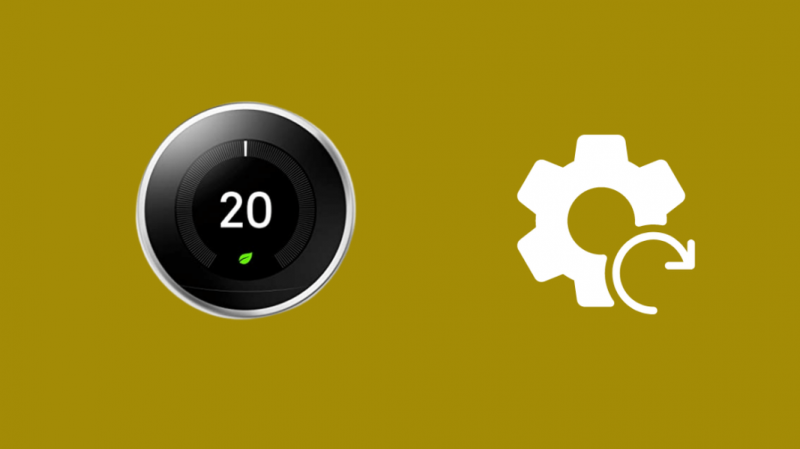
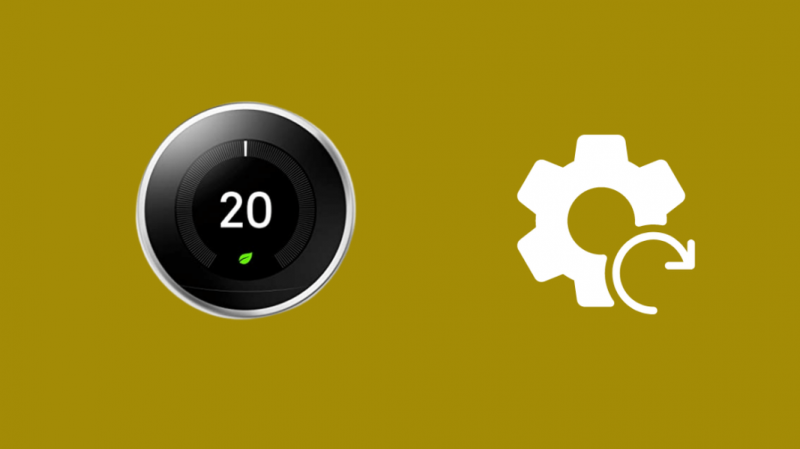
Si une réinitialisation du routeur ne fonctionnait pas, le thermostat serait la prochaine chose évidente vers laquelle nous nous tournions.
Réinitialiser tous les paramètres du thermostat Nest supprimera toutes les données d'apprentissage et supprimera tous vos paramètres personnels.
Après la réinitialisation, vous devrez recommencer le processus de configuration pour l'ajouter à votre compte et le connecter au Wi-Fi.
- Appuyez sur l'anneau du thermostat pour afficher le menu Quick View.
- Tournez la bague et sélectionnez Réglages .
- Tournez à nouveau la bague pour Réinitialiser et sélectionnez-le.
- Sélectionner Tous les paramètres .
Contacter Nest
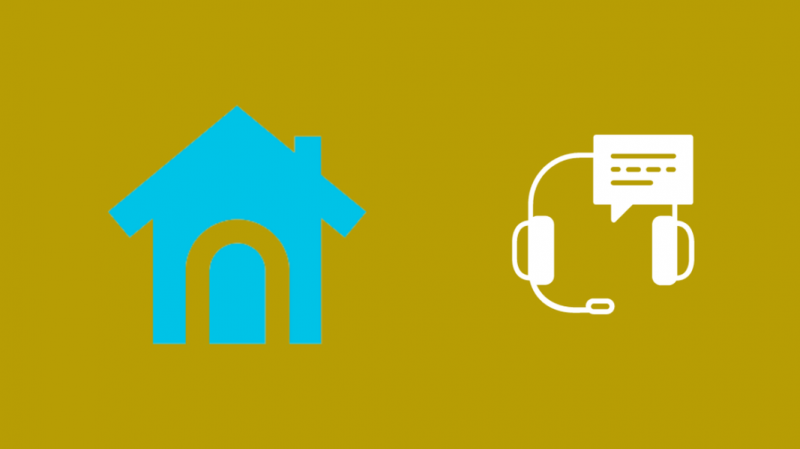
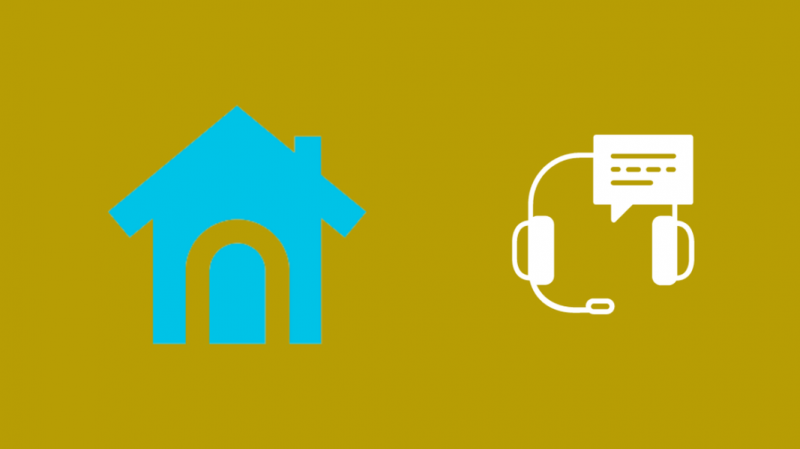
Si même la réinitialisation de votre thermostat Nest et de votre routeur ne vous a pas permis d'ajouter le thermostat à votre Wi-Fi, n'hésitez pas à contacter le service client Nest .
Une fois que vous leur aurez indiqué quel est votre problème et le modèle de votre thermostat, ils pourront mieux vous guider à cet égard.
Il est toujours préférable de parler à quelqu'un chez Nest pour résoudre vos problèmes.
Dernières pensées
Lors de la mise en place, assurez-vous que le câblage est bien fait et parfaitement connecté.
Si ce n'est pas le cas, votre thermostat ne fonctionnera pas correctement et affichera une voyant rouge clignotant , donc pour éviter cela, vérifiez deux fois et trois fois le câblage avant de placer l'écran du thermostat sur sa base.
Assurez-vous également que le fil RC est correctement connecté et alimenté avant d'installer le thermostat sur le mur.
Un message d'avertissement s'affichera sur votre thermostat Nest indiquant ' Pas d'alimentation au fil RC ' si la borne RC n'est pas alimentée.
Vous pouvez également profiter de la lecture
- Nest Thermostat vert clignotant : ce que vous devez savoir
- Le thermostat Nest ne s'allume pas lorsque je passe devant [Corrigé]
- La batterie du thermostat Nest ne se charge pas : comment y remédier
- Nest Thermostat Pas d'alimentation vers le fil Rh : comment résoudre les problèmes
- Comment installer le thermostat Nest sans fil C en quelques minutes
Questions fréquemment posées
Nest doit-il être connecté au Wi-Fi ?
Un thermostat Nest n'a pas besoin d'être connecté à votre réseau Wi-Fi ou à Internet pour contrôler la température de votre maison.
Cependant, c'est une exigence si vous souhaitez contrôler l'appareil à distance depuis votre téléphone.
Le thermostat Nest peut-il fonctionner sans fil C ?
Vous pouvez installer des thermostats Nest sans fil C , mais il est tout de même conseillé d'en utiliser un pour ne pas avoir à changer les piles ou à recharger souvent le thermostat.
Étant donné que le fil C alimente le thermostat et possède une batterie, un fil C n'est pas nécessaire, mais il est bon d'en avoir.
De quelle couleur est le fil C ?
Les fils C sont généralement de couleur bleue et alimentent le thermostat pour lui permettre de contrôler la température autour de votre maison.
Qu'est-ce que le fil Rh sur un thermostat ?
Le fil Rh d'un thermostat signifie 'Red Heating', c'est le fil dont vous avez besoin pour connecter votre système de chauffage pour permettre au thermostat de le contrôler et de maintenir la température.
